Masih berlanjut dari artikel saya sebelumnya yaitu
Tips Mengetik rapi di Microsoft Word maka kali ini kita bahas masalah footnote. Secara default footnote memiliki tampilan sebagai berikut ( garis footnote berada di pojok kiri atas ) :
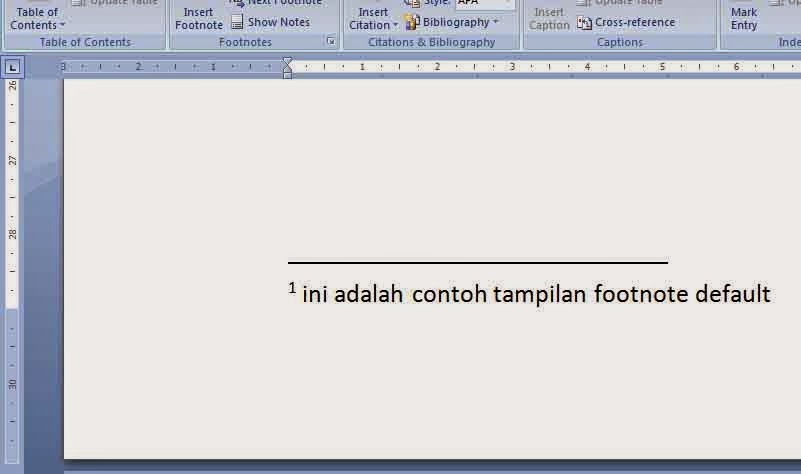 |
| Footnote Standard |
Namun ada kalanya garis footnote berada di tengah. untuk merubah tampilan garis footnote agar berada di tengah, rata kanan, atau kiri caranya sebagai berikut :
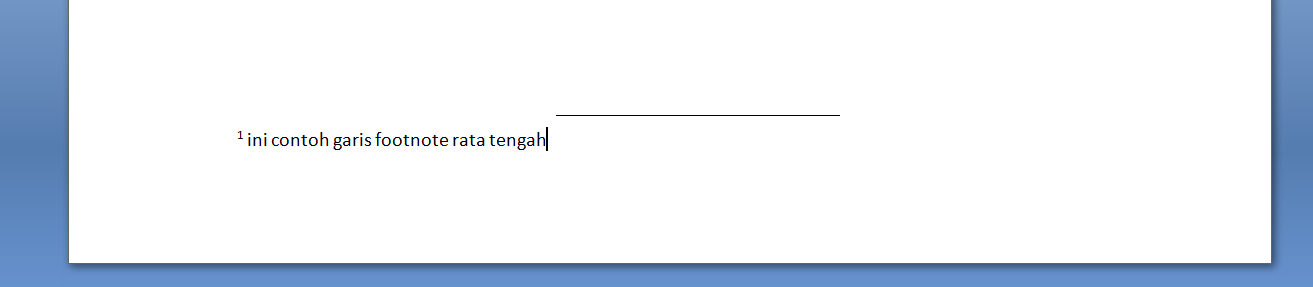 |
| Garis Footnote yang di tengah |
Membuat garis footnote rata kiri ikuti langkah berikut :
- letakkan kursor pada akhir kata yang ingin kita letakkan footnote
- klik references pada tab menu bar (letaknya diatas)
- Klik insert footnote
- kursor akan berpindah kebawah halaman. di tempat inilah kita memasukkan footnotenya
- Secara default, footnote akan rata kiri.
Membuat garis footnote rata tengah ikuti langkah berikut :
- masih melanjutkan langkah sebelumnya, silahkan pilih tab view pada menu bar
- Blok angka footnote kecil yang berada di akhir kata tempat kita meletakkan footnote.
- klik draf seperti gambar barikut
- Klik Tab References lagi dan insert footnote lagi seperti langkah diatas.
- maka akan tampil dialog footnote seperti gambar berikut
- pilih footnote separator untuk mengatur garis. pada saat ini perataan akan tampak rata kiri. Untuk merubah menjadi rata tengah maka
- klik tab home pada menu bar, setelah itu klik rata tengah.
- Selesai.
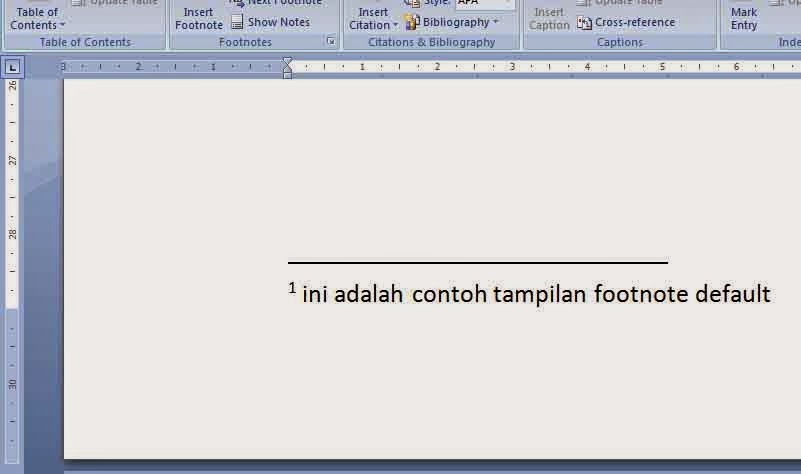
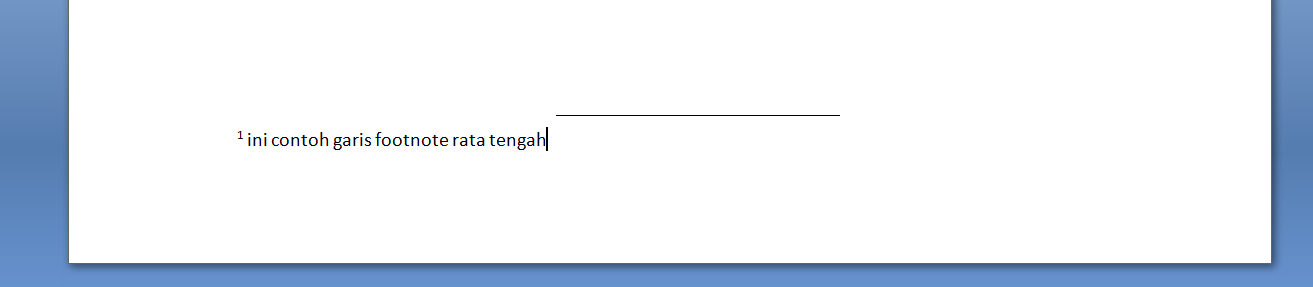



0 comments:
Post a Comment